삼성폰에서 갤럭시 AI 끄는 방법

삼성폰에서 Galaxy AI를 더 이상 사용할 필요가 없다면, 매우 간단한 작업으로 끌 수 있습니다. 삼성 휴대폰에서 Galaxy AI를 끄는 방법은 다음과 같습니다.
리엔권(Lien Quan)을 플레이하다 보면 혼자일 때, 둘일 때, 셋일 때... 등 아름다운 순간을 친구나 다른 플레이어와 공유하고 싶어집니다. 이 글은 가장 빠른 방법으로 경기의 순간이나 전체를 포착하는 데 도움이 될 것입니다.
목차
이 모드를 사용하려면 플레이어는 다음 단계를 따라야 합니다.
1단계: 게임의 메인 인터페이스에서 화면 오른쪽 상단에 있는 설정 아이콘을 선택하세요.

2단계: 설정 섹션에서 기록 일치를 선택합니다.

3단계: 잠금 해제 순간 녹화 섹션 에서 탐색 키를 켭니다 .
또한, 더 나은 영상 화질을 위해 HD 녹화 버튼을 켤 수 있습니다.
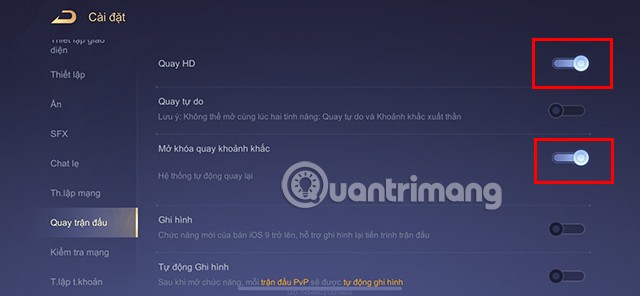
경기의 최고의 순간을 녹화하는 방법을 아는 것 외에도, 휴대폰 메모리 용량이 충분히 크다면 무료 녹화, 녹화 모드...를 선택하여 전체 경기를 녹화할 수도 있습니다.
4단계: 위와 같이 설정한 후 게임을 시작하면 시스템이 자동으로 놀라운 순간을 기록합니다.
경기가 끝나면 화면 오른쪽 하단에 비디오 아이콘이 표시됩니다 . 여기를 클릭하고 초기화를 선택 하면 시스템에서 경기 순간을 녹화한 비디오를 만들어줍니다.
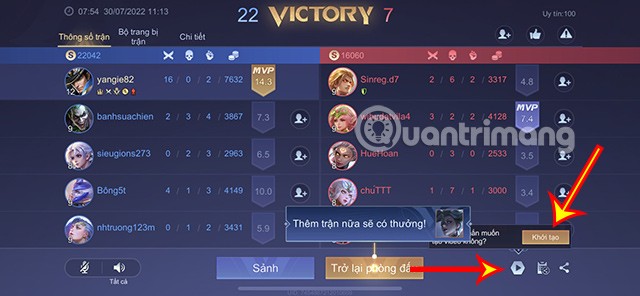
이를 통해 영상을 기기에 저장하거나 소셜 네트워킹 플랫폼에 직접 공유하여 친구들도 여러분의 훌륭한 경기 순간을 따라갈 수 있습니다.
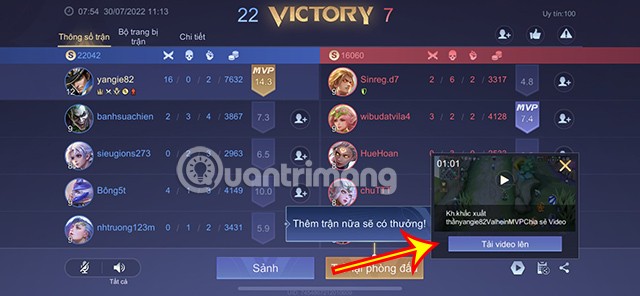
특히, 최고의 순간을 갖기 위해서는 플레이 방법을 이해하고, 선택한 챔피언을 사용하는 방법을 숙지하는 것이 필요합니다. 따라서 다양한 장군의 게임 플레이를 이해하려면 아래 기사 중 일부를 참조할 수 있습니다.
경기를 생중계로 시청하세요
경기 중에 녹화한 영상을 다시 보고 싶은 경우, 다음과 같이 하세요.
1단계: 설정을 클릭하세요 .
2단계: 설정 에서 녹화 일치를 선택합니다 .
3단계: 아래로 스크롤하여 '비디오 보기'를 선택합니다.
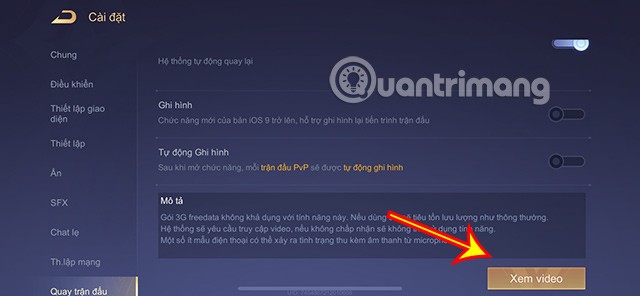
여기에 여러분의 순간 영상이 있습니다 . 여러분이 원하는 플랫폼에 공유 하거나 검토할 수 있습니다.
기기 메모리가 가득 찬 경우, 삭제 버튼을 눌러 해당 비디오를 삭제할 수 있습니다.
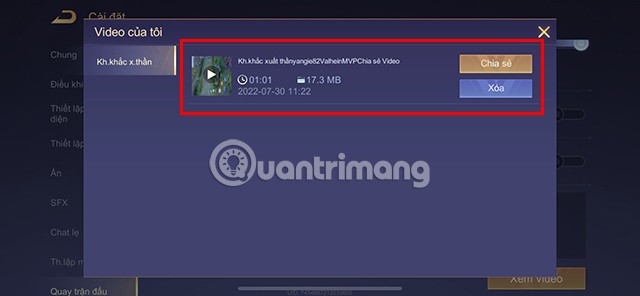
사진 폴더를 통한 리뷰
게임을 직접 시청하는 것 외에도 휴대폰의 사진 폴더에 접근하여 기기에 저장된 비디오를 확인할 수도 있습니다. 이렇게 하면 동영상을 더 쉽게 시청할 수 있고, 다른 사람과 공유하기 전에 동영상을 편집하는 데도 도움이 됩니다.
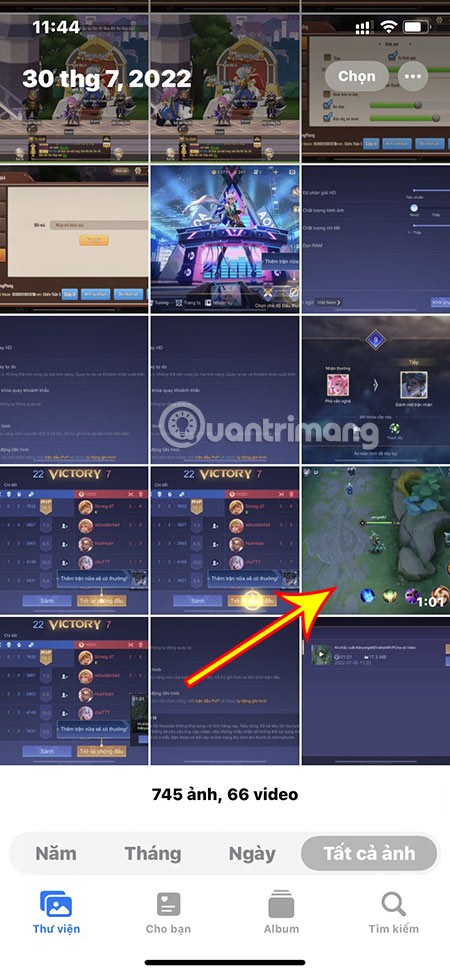
이 글을 통해 여러분이 리엔콴 게임 영상을 더 쉽게 녹화하고, 친구들과 아름다운 순간을 공유하시기를 바랍니다.
삼성폰에서 Galaxy AI를 더 이상 사용할 필요가 없다면, 매우 간단한 작업으로 끌 수 있습니다. 삼성 휴대폰에서 Galaxy AI를 끄는 방법은 다음과 같습니다.
인스타그램에 AI 캐릭터를 더 이상 사용할 필요가 없다면 빠르게 삭제할 수도 있습니다. 인스타그램에서 AI 캐릭터를 제거하는 방법에 대한 가이드입니다.
엑셀의 델타 기호는 삼각형 기호라고도 불리며, 통계 데이터 표에서 많이 사용되어 숫자의 증가 또는 감소를 표현하거나 사용자의 필요에 따라 모든 데이터를 표현합니다.
모든 시트가 표시된 Google 시트 파일을 공유하는 것 외에도 사용자는 Google 시트 데이터 영역을 공유하거나 Google 시트에서 시트를 공유할 수 있습니다.
사용자는 모바일 및 컴퓨터 버전 모두에서 언제든지 ChatGPT 메모리를 끌 수 있도록 사용자 정의할 수 있습니다. ChatGPT 저장소를 비활성화하는 방법은 다음과 같습니다.
기본적으로 Windows 업데이트는 자동으로 업데이트를 확인하며, 마지막 업데이트가 언제였는지도 확인할 수 있습니다. Windows가 마지막으로 업데이트된 날짜를 확인하는 방법에 대한 지침은 다음과 같습니다.
기본적으로 iPhone에서 eSIM을 삭제하는 작업도 우리가 따라하기 쉽습니다. iPhone에서 eSIM을 제거하는 방법은 다음과 같습니다.
iPhone에서 Live Photos를 비디오로 저장하는 것 외에도 사용자는 iPhone에서 Live Photos를 Boomerang으로 매우 간단하게 변환할 수 있습니다.
많은 앱은 FaceTime을 사용할 때 자동으로 SharePlay를 활성화하는데, 이로 인해 실수로 잘못된 버튼을 눌러서 진행 중인 화상 통화를 망칠 수 있습니다.
클릭 투 두(Click to Do)를 활성화하면 해당 기능이 작동하여 사용자가 클릭한 텍스트나 이미지를 이해한 후 판단을 내려 관련 상황에 맞는 작업을 제공합니다.
키보드 백라이트를 켜면 키보드가 빛나서 어두운 곳에서 작업할 때 유용하며, 게임 공간을 더 시원하게 보이게 할 수도 있습니다. 아래에서 노트북 키보드 조명을 켜는 4가지 방법을 선택할 수 있습니다.
Windows 10에 들어갈 수 없는 경우, 안전 모드로 들어가는 방법은 여러 가지가 있습니다. 컴퓨터를 시작할 때 Windows 10 안전 모드로 들어가는 방법에 대한 자세한 내용은 WebTech360의 아래 기사를 참조하세요.
Grok AI는 이제 AI 사진 생성기를 확장하여 개인 사진을 새로운 스타일로 변환합니다. 예를 들어 유명 애니메이션 영화를 사용하여 스튜디오 지브리 스타일의 사진을 만들 수 있습니다.
Google One AI Premium은 사용자에게 1개월 무료 체험판을 제공하여 가입하면 Gemini Advanced 어시스턴트 등 여러 업그레이드된 기능을 체험할 수 있습니다.
iOS 18.4부터 Apple은 사용자가 Safari에서 최근 검색 기록을 표시할지 여부를 결정할 수 있도록 허용합니다.













